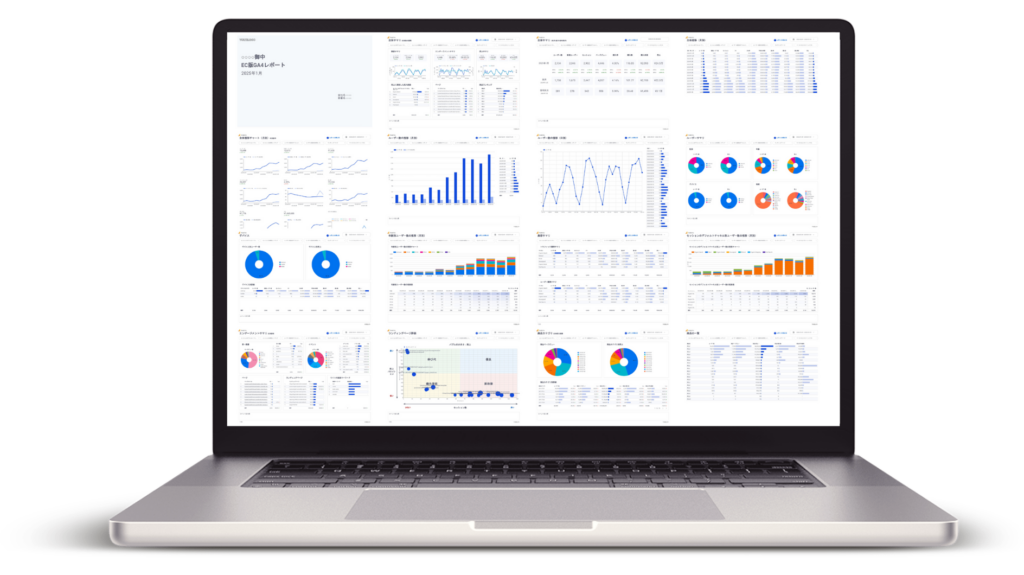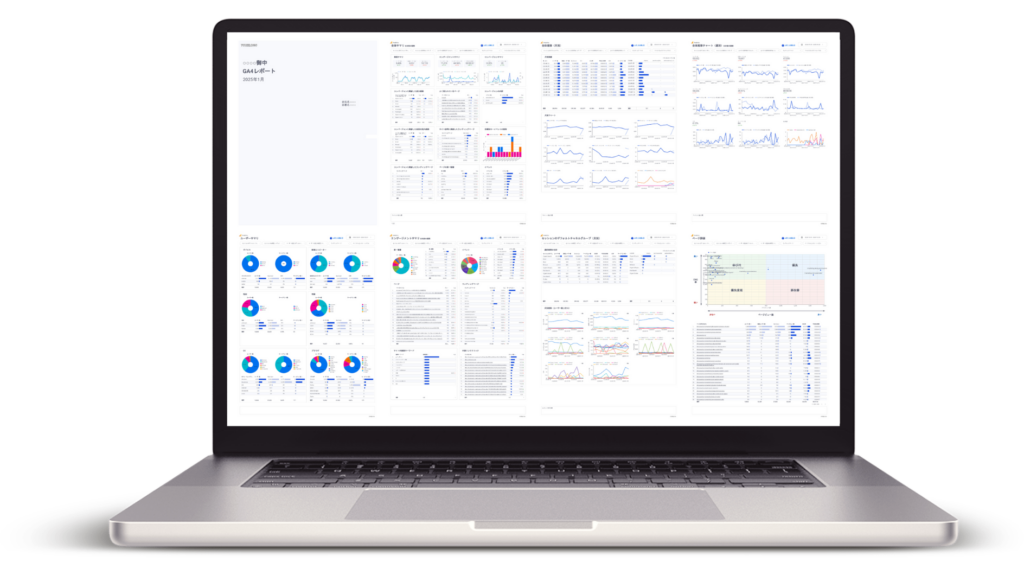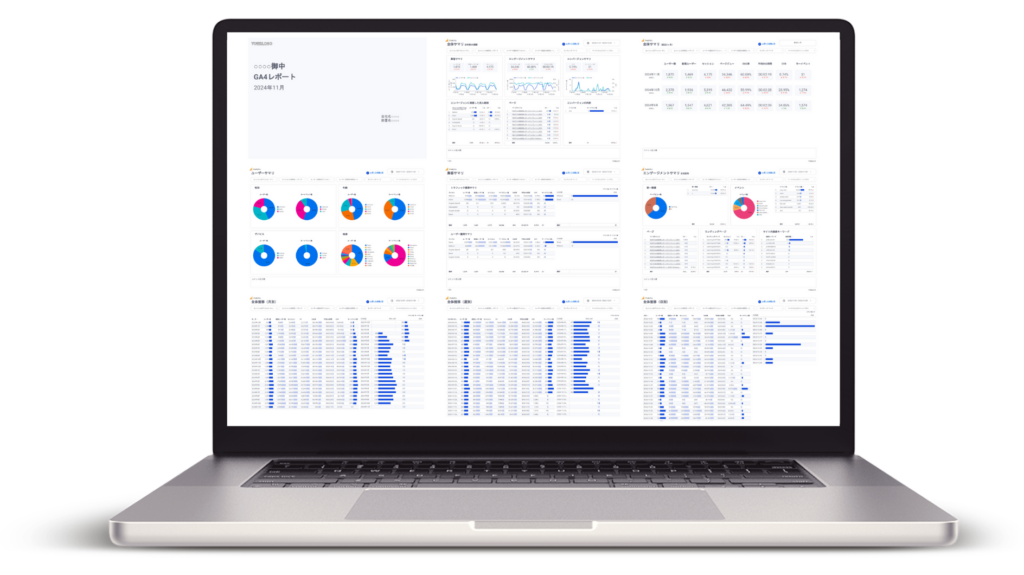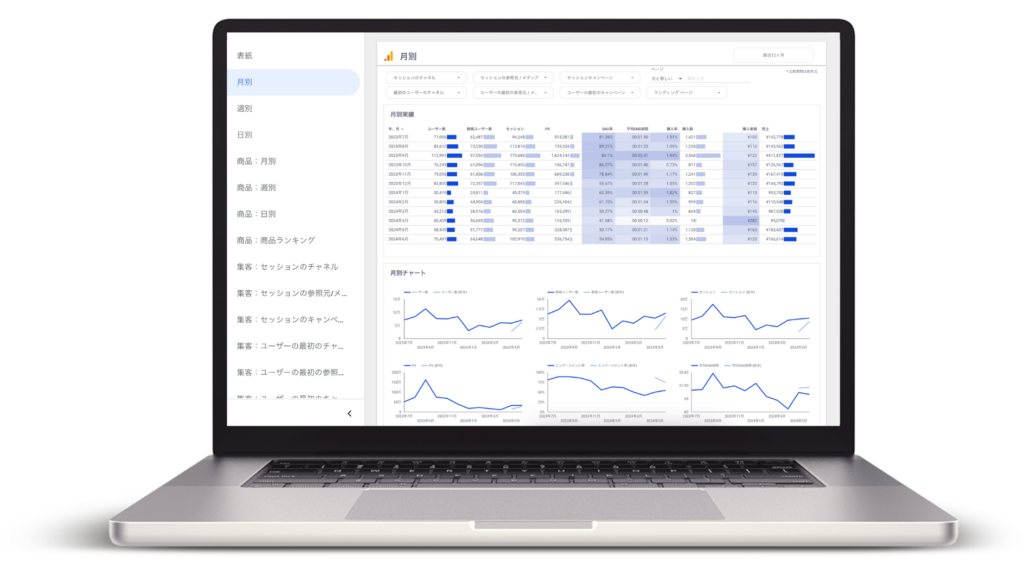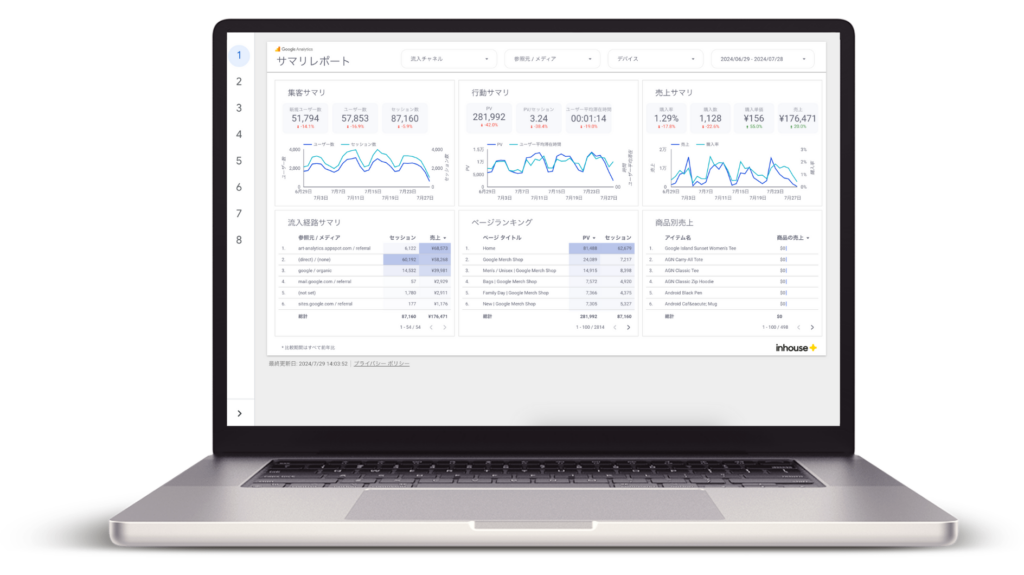[GA4] 14ヶ月で消える?誤解の多いデータ保持期間を徹底解説 | 設定変更の方法もご紹介
この記事では、GA4レポートのデータ保持期間について分かりやすく説明します。この記事を読むと、「探索レポート」のデータ保持期間をデフォルトの2ヶ月から14ヶ月に変更する方法や、実は最大14ヶ月のデータ保持期間の影響を受けるのは「探索レポート」のみで、その他のGA4レポートでは過去データ無制限で問題なく利用できることが分かります。
GA4のデータ保持期間は14ヶ月までしかないから、有料のBigQueryや別の有料ツールを利用しないといけないというのは完全に誤った情報なので注意しましょう。
\ 導入社数 3,000社 突破! /
GA4レポートをLooker Studioでかんたん自動化
圧倒的なボリュームのテンプレートで様々なレポートニーズに対応。
買い切りで一度購入すればサイト数無制限でレポート作成、カスタマイズも自由自在!
人気No.1! 報告レポートや日々のモニタリングを自動化できる「万能レポートテンプレート」
誰でもかんたんに報告レポート作成や日々のモニタリングを自動化できる、万能なレポートテンプレートです。マーケティングやアクセス解析のプロが培った分析ノウハウを活用し、圧倒的なボリュームで多様なレポートニーズに対応します。
Contents
データ保持期間とは?
データを保存する期間です。「探索レポート」のデータ保持期間は、デフォルトの「2ヶ月」か「14ヶ月」のどちらかを選択できます。データ保持期間を超えたデータは、月単位で自動的に削除されます。
データ保持期間を14ヶ月に変更する方法
データ保持期間のデフォルトは2ヶ月ですが、それでは直近月の前年同月との比較さえもできないため、14ヶ月に変更することを強く推奨します。
方法は簡単で、GA4の「管理」>「データ設定」>「データ保持」を選択し、下のキャプチャのように「イベントデータの保持」で「14ヶ月」を選択するだけで完了します。またデータをより長く保持できるように「新しいアクティビティのユーザーデータのリセット」もオンにしておきましょう。
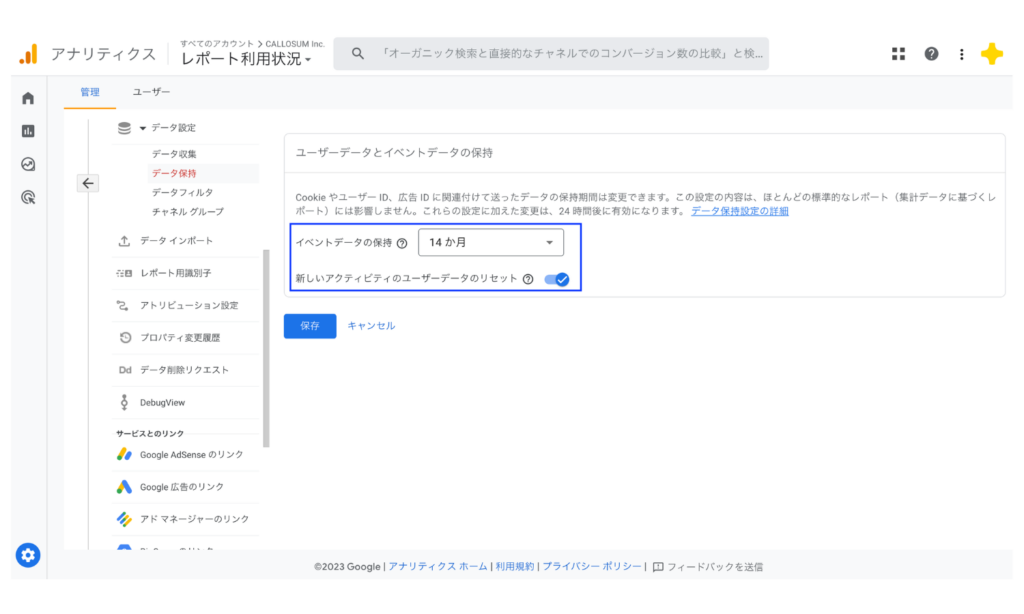
新しいアクティビティのユーザーデータのリセットとは?
同じユーザーがウェブサイトやアプリに再訪した際に、データの保持期間をスタート地点を上書きするかどうかの設定です。オフの場合、ユーザーの初回訪問から14ヶ月でデータが削除されます。一方、オンの場合は、そのユーザーが訪問する度にそこから14ヶ月間データが保持されます。
例えば、2023年1月1日に初回訪問したユーザーが、2023年4月1日に再度訪問した際、オンとオフでは以下のような違いが生まれます。
- オフの場合:2024年3月1日に削除
- オンの場合:2024年6月1日に削除
データ保持期間の影響を受けるのは「探索レポート」のみ
GA4には、標準レポート、探索レポート、Looker StudioやBigQueryといった様々なレポート機能が用意されていますが、それぞれのレポートの機能をまとめると以下のように整理できます。
過去データの項目を見ていただいて分かる通り、最大14ヶ月のデータ保持期間の影響を受けるのは「探索レポート」のみで、その他のレポートは過去データを14ヶ月以上に遡って利用することができます。
| GA4レポート機能比較表 | 基本レポート | 探索レポート | Looker Studio | BigQuery |
|---|---|---|---|---|
| 主な利用目的 | 全体感の把握 基本的なデータの確認 | 詳しい分析 | 報告用レポート 数値管理 | SQLを使った高度な分析 |
| 費用 | 無料 | 無料 | 無料 | 有料 |
| 対象ユーザー | 初心者 | 中級者 | 初心者〜中級者 | 上級者(SQL必須) |
| 過去データ | 無制限 | データ保持期間設定 (2ヶ月、または14ヶ月) | 無制限 | 無制限 |
| 項目のカスタマイズ性 | あり | とてもあり | とてもあり | とてもあり |
| デザインの自由度 | 低い | 高い | とても高い | (BIツールに依存) |
| 共有のしやすさ | あり | なし | とてもあり | (BIツールに依存) |
| 参考記事URL | [GA4] 基本レポートの使い方 | [GA4] 探索レポートの使い方 | GA4×Looker Studioの使い方完全ガイド | – |
「探索レポート」だけがデータ保持期間の影響を受ける理由
GA4のレポートは、大きく「集計済みデータ」と「未集計のデータ」の2種類に分けられます。「探索レポート」のみ都度データを集計してレポートを作成する「未集計のデータ」を使っており、それ以外のレポート機能はすべて「集計済みデータ」を利用しています。
データ保持期間の影響を受けるのは「未集計のデータ」のため、「探索レポート」のみが最大14ヶ月のデータ保持期間の影響を受けます。
導入社数3,000社突破!
Looker StudioでGA4レポートを自動化するならインハウスプラス
圧倒的なボリュームでさまざまなGA4のレポート作成ニーズに対応。GA4に加えて、サーチコンソールやGoogle広告のテンプレートも利用できます。
一度の購入でサイト数無制限でレポートが作成でき、レポートもコピーするだけ数分で完成、カスタマイズも自由自在です。またGA4の専門家の小川卓さんに顧問として参画いただき、GA4の仕様変更があった際はテンプレートを随時アップデートしているので、ずっと安心してご利用いただけます。
GA4レポートテンプレート
買い切りプランで使えるすべてのレポートテンプレートをみる >
ECサイト向けGA4レポートテンプレート
買い切りプランで使えるすべてのレポートテンプレートをみる >
サーチコンソール、Google広告レポートテンプレート
買い切りプランで使えるすべてのレポートテンプレートをみる >
Looker Studioを使ったカスタマイズ開発もお任せください
インハウスプラスでは、テンプレートのご提供だけでなく、企業様ごとに異なるご要望に合わせて、要件定義(必要な機能や内容を整理する作業)からシステムの構築までを一貫して行うカスタマイズ開発も多数ご対応しています。
一般的なレポート作成ツールでは対応が難しいようなご要望でも、Googleが提供する無料のBI(ビジネスインテリジェンス)ツール「Looker Studio」を最大限に活用することで、既存のシステム開発会社やBI専業会社と比べて、大幅にコストを抑えてご提供することが可能です。
「自社専用のレポートシステムを作りたい」「既存のデータをもっと見やすく整理したい」といったご相談がございましたら、ぜひお気軽にお問い合わせフォームよりご連絡くださいませ。担当者より丁寧にご案内いたします。
様々なデータソースに対応
インハウスプラスでは、さまざまなデータソースと連携し、レポートやダッシュボードの自動化を実現しています。以下のようなツールやサービスに対応しています:
- GA4
- サーチコンソール
- Web広告(33種類以上に対応)
- InstagramやFacebookインサイトなどのソーシャルメディア
- Googleビジネスプロフィール(MEO)
- SalesforceなどのSFA(営業支援)・CRM(顧客管理)ツール
- ECカートシステム
- その他、基幹システムや社内データとの連携も可能
豊富な開発実績があります
インハウスプラスでは、さまざまな業種・業態の開発実績があります。以下は、実際にご提供しているダッシュボードの一例です。
- Webメディア運営企業様
Web記事ごとの売上への貢献度を見える化するコンテンツ管理ダッシュボードです。どの記事がどれくらい売上に貢献しているかを明確に把握できます。 - BtoC向けアプリ運営企業様
アプリの利用状況や売上などを一元管理できる、経営・ビジネス視点での分析が可能なダッシュボードです。アプリの成果を数字で確認しやすくなります。 - BtoB向けWebサービス運営企業様
Web広告とSalesforce(営業支援ツール)のデータを統合し、マーケティングの投資対効果(ROI)を管理できるダッシュボードです。広告チャネルごとに、リード(見込み顧客)や商談・受注にかかったコスト、効果(ROAS:広告費用に対する売上)をリアルタイムで把握できます。 - 広告代理店様
クライアントへの報告に活用できる、自社ブランドのオリジナルWeb広告レポートです。Looker Studioで作成し、見た目や項目も自由にカスタマイズできます。 - 単品通販企業様
Web広告とカートシステム(ECサイトの購入データ)を連携し、チャネルごとのLTV(顧客生涯価値)やROASを可視化できるマーケティング管理ダッシュボードです。どの広告から来たお客様が、どれくらいの売上を生んでいるかが一目でわかります。
このように、お客様ごとに最適なレポートやダッシュボードをご提案・開発しております。
「こんなことはできる?」「自社データも連携できる?」といったご相談も大歓迎です。お気軽にお問い合わせください。
DeNAのデジタルマーケティング責任者として年間450億円を超えるECプラットフォームのマーケティングを担当。2014年に独立し、上場企業から資金調達後のスタートアップまでさまざまな企業のデジタルマーケティングのプロジェクトに関わり見識を広げた後、2018年3月に株式会社CALLOSUMを創業。
![[GA4] データ保持期間を徹底解説](https://inhouse-plus.jp/wp-content/uploads/2023/09/data-retention-1482x635.png)